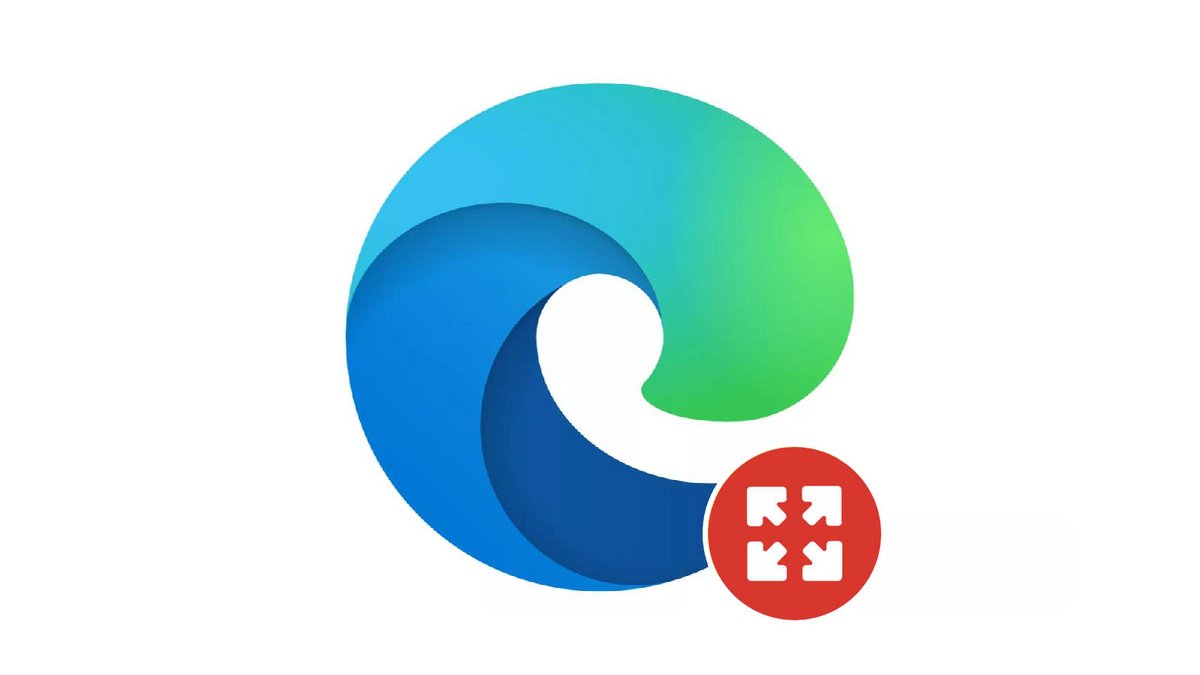
Le mode plein écran vous permet d'agrandir au maximum l'interface du navigateur web pour prendre la totalité de l'affichage et ne pas vous laisser distraire par des notifications ou d'autres applications.
Le mode plein écran est une fonctionnalité très utile au quotidien, mais souvent méconnue des utilisateurs. On le sait tous, il est difficile de se concentrer plus de quelques minutes sur un contenu sans être dérangé par une notification, une alerte d'un logiciel qui requiert votre attention ou les nombreux messages de vos amis ou de vos collègues.
Malheureusement, comme nous le disions en préambule, les éditeurs de logiciels ne mettent pas forcément ce mode en avant alors qu'il n'a que des avantages pour s'immerger totalement dans un article ou dans une vidéo. Voici donc le mode d'emploi complet du mode « Plein écran » qui vous apprendra comment optimiser votre navigation sur Edge.
Activer et désactiver le mode plein écran de Edge
1. Cliquez sur le bouton « ... » pour ouvrir le menu Edge, qui se situe sur la droite du navigateur.
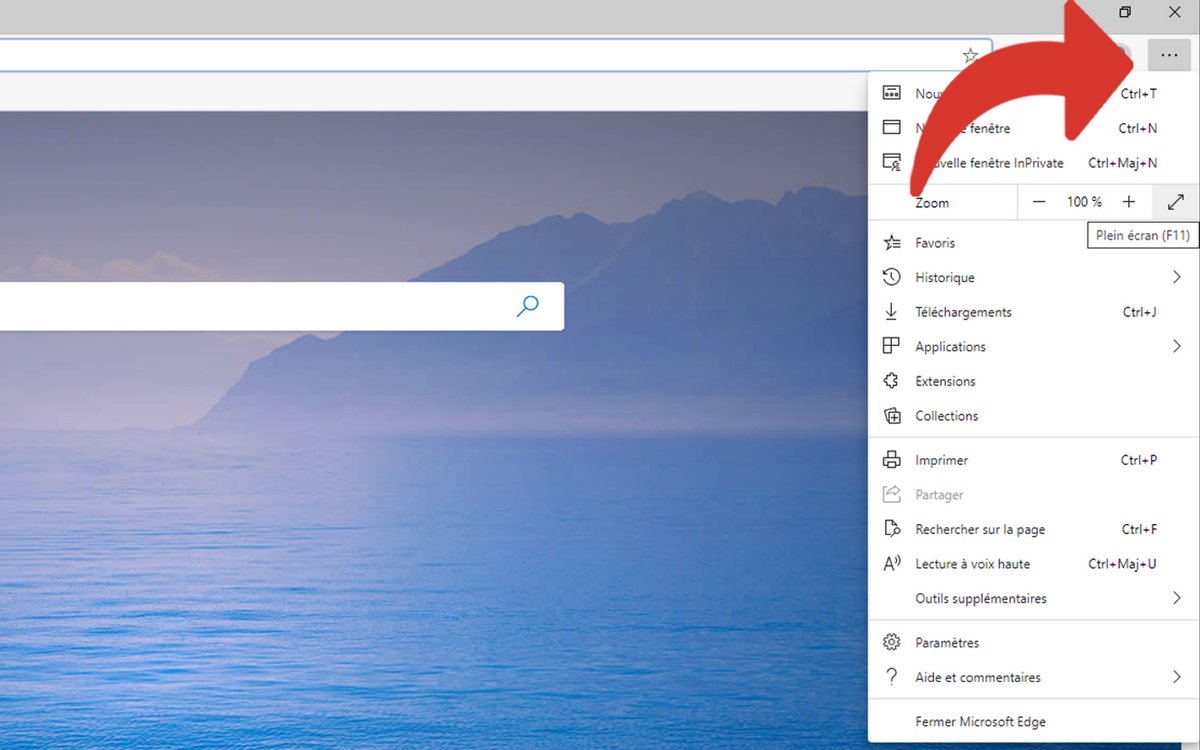
2. Cliquez ensuite sur « Plein écran ». Vous pouvez aussi appuyer sur la touche F11 de votre clavier, s'il possède des touches de fonction.
3. Vous voici en plein écran.
4. Pour sortir du mode plein écran, il suffit de diriger le curseur vers le haut de la page. Un symbole en forme de croix va apparaître. Cliquez dessus pour sortir du mode plein écran.
Retrouvez nos tutoriels pour vous aider à optimiser votre navigation sur Edge :
- Comment rendre muet un onglet sur Edge ?
- Comment ouvrir un onglet dans une nouvelle fenêtre sur Edge ?
- Comment ouvrir et fermer un onglet sur Edge ?
- Comment importer et exporter ses favoris sur Edge ?
- Comment afficher ses favoris sur Edge ?
- Comment ajouter un site aux favoris sur Edge ?
- Comment activer le mode lecture sur Edge ?
- Les raccourcis clavier indispensables sur Edge
- Intégration imminente de l'IA ChatGPT et DALL-E
- Compatibilité avec les extensions Chrome
- Espaces de travail appréciables en travail collaboratif
